Dock di iPad
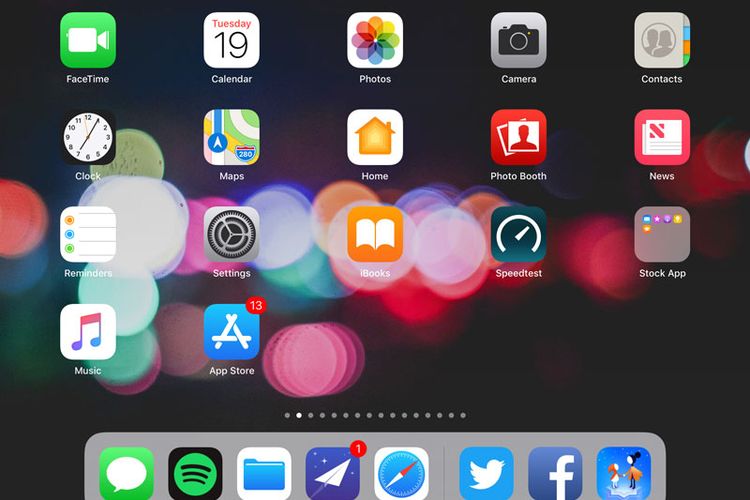
Perbedaan utama lainnya adalah cara memanggil Dock, bisa dilakukan kapan saja. Kamu tinggal swipe dari bawah layar ke tengah atas untuk memanggil Dock, bahkan saat berada di dalam aplikasi. Dengan cara tersebut, kamu bisa berpindah ke aplikasi lainnya tanpa perlu menekan tombol Home Button yaitu tinggal cari aplikasi favorit lainnya di Dock.
Multitasking + Drag and Drop yang lama ditunggu
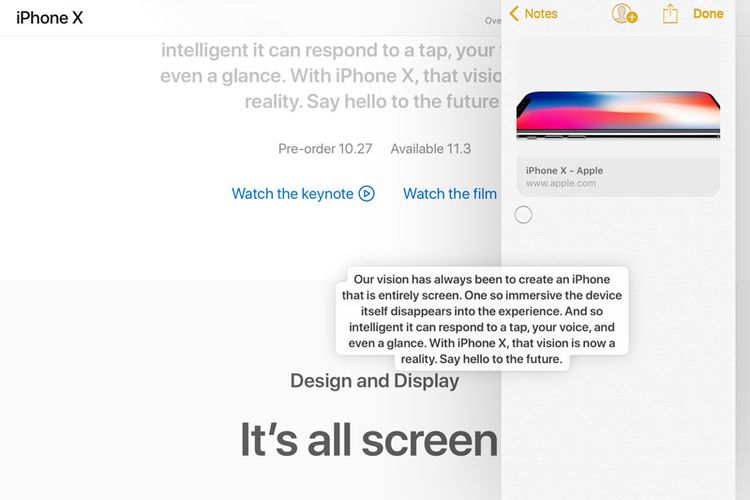
Mode drag and drop lainnya juga bisa kamu lakukan di beberapa aplikasi lain yang mendukung fitur ini. Salah satu yang paling mudah adalah app Photos untuk membuat salinan foto dari Camera Roll ke folder baru, memindahkan beberapa aplikasi di Homescreen dalam waktu bersamaan atau kegiatan lainnya. Bahasan lebih detail untuk Mutitasking di iPad akan saya jelaskan pada artikel terpisah. Sekarang kamu bisa melihat beberapa video panduan dari Apple untuk menggunakan iOS 11 di perangkat iPad berikut ini:
Klik tautan ini jika video di atas tidak muncul.
Baca Juga:
- (iOS 11) Cara Restart dan Shut Down Tanpa Menekan Tombol
- Apple Rilis 6 Video Tips & Trik Menggunakan iOS 11 di iPad
Teknologi AR
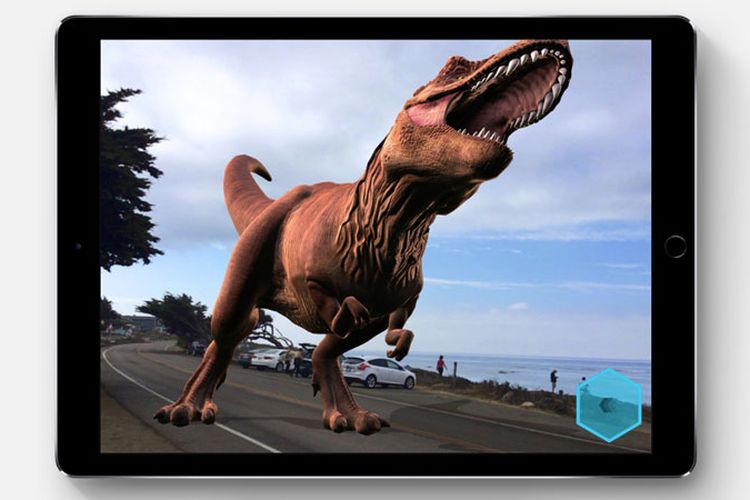
Akhir Kata

Sebelum mengunduh update iOS 11, pastikan kamu sudah melakukan 8 persiapan yang tim MakeMac jelaskan ya! Terutama untuk bagian backup data, sebaiknya kamu tetap harus memastikan bahwa data utama kamu sudah aman sebelum mengunduh update iOS 11 – baik dengan cara OTA Updates, Update via iTunes atau Restore via iTunes.
Sudah update iOS 11? Ingin membagikan pengalaman kamu dalam bentuk review singkat? Silakan tulis di bagian komentar ya, tuliskan juga jenis perangkat iOS yang kamu gunakan sebagai info pelengkapnya.
Apple Merilis iPhone X dengan Layar 5.8 inci, Teknologi Face ID dan Super Retina Display

Akses juga MakeMac melalui MM Reader untuk iPhone
:blur(7):quality(50):quality(100)/photo/makemac/2017/11/iphone-x-makemac-1.jpg)
:blur(7):quality(50)/photo/makemac/2017/09/iOS-11-MakeMac.jpg)














:blur(7):quality(50)/photo/2024/03/01/doorprize-majalah-bobo-edisi-ter-20240301024421.jpg)
:blur(7):quality(50)/photo/2024/02/27/majalah-bobo-edisi-terbatas-ke-3-20240227025718.jpg)
:blur(7):quality(50)/photo/2019/09/18/1914149125.jpg)
:blur(7):quality(50)/photo/makemac/2017/11/iphone-x-makemac-1.jpg)
:blur(7):quality(50)/photo/makemac/2017/11/iphone-x-makemac-1.jpg)